Oglas
![Kako pospešiti računalnik s samo enim dvokliknite [Windows] 2927561056 c2be91a51c](/f/031c412c342eb54fedb6e5b95e8d5480.jpg) Zdaj, ko imam vašo pozornost, vam lahko povem, da morate najprej nekaj narediti, preden se lahko naučite, kako s tem enim dvojnim klikom pospešiti računalnik. Ko so te stvari končane, bo vaš računalnik vedno hiter dvojni klik. Kako je to mogoče?
Zdaj, ko imam vašo pozornost, vam lahko povem, da morate najprej nekaj narediti, preden se lahko naučite, kako s tem enim dvojnim klikom pospešiti računalnik. Ko so te stvari končane, bo vaš računalnik vedno hiter dvojni klik. Kako je to mogoče?
Res je preprosta logika. Ste že kdaj videli nasedli avtomobil ali dirkališče na videz običajnih avtomobilov? Kar naredijo, se znebijo neuporabne teže. Ne potrebujejo sovoznika in zadnjega sedeža! Ne potrebujejo preprog in modne elektronike - ni več! Ne potrebujejo rezervne pnevmatike v prtljažniku in vse odvečne obloge! Ta avto so odstranili do osnovnega, da bi eno stvar naredili hitro in res dobro. To bomo storili. Šele ko bomo končali, bomo lahko z vsemi domišljijskimi bitovi spet postavili - uganili ste - samo en dvoklik!
Prepoznajte mrtvo težo
Najprej prve stvari. Prenesite in namestite program, ki vam omogoča ogled vseh procesov, ki se trenutno izvajajo v vašem Windows računalniku. Sem velik oboževalec Sysinternals Process Explorer. Ko to storite, odprite. Verjetno boste videli nekaj takega:
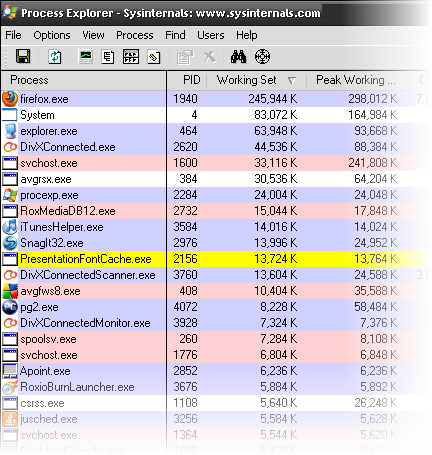
Poglej na Delovni komplet in Vršni delovni set stolpcev. To kaže, koliko kilobajtov vašega RAM-a trenutno porabi program in kolikšna je bila največja količina, uporabljena naenkrat. Kot vidite, moj Firefox porabi približno 245 MB RAM-a. To je približno četrtina RAM-a v mojem računalniku.
Ko gledam navzdol, vidim, da RoxMediaDB12, iTunesHelper in SnagIt32 zavzemajo še približno 43 MB RAM-a. Recimo, da želim uporabiti program, ki je pravi prašiček za spomin, kot je moj DivXConnected. Tekmovati mora z vsemi drugimi programi, ki jih ne bom uporabljal, medtem ko uporabljam DivXConnected. To je program, ki deluje z mojo napravo D-Link Media, o kateri sem hitel pred kratkim.
Zdaj naročite svoje storitve in aplikacije po postopku s klikom na glavo stolpca Process, dokler ne dobite vsega, kar vam je prikazano v drevesu, kot je to:
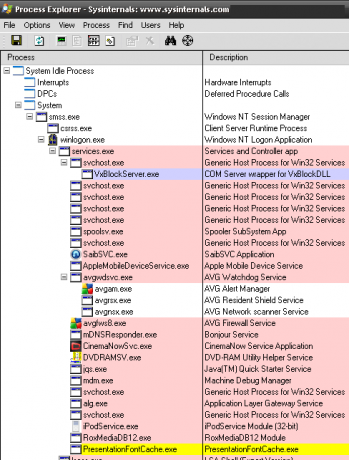
To nam pokaže, katere presežne stvari so Procesi in katere so Storitve. To je pomembno, kajti tisto, kar bomo naredili naprej, zahteva, da poznamo razliko. V podružnici Storitve so storitve. Običajno bodo postopki prikazani naprej.
Zapišimo vsa ustrezna imena storitev in procesov, kot jih bomo potrebovali pozneje. Če želite najti ustrezna imena, z desno miškino tipko kliknite storitev in izberite Lastnosti. Ko ste v oknu Lastnosti, kliknite na zavihek Storitve. Tako boste dobili pravilno ime storitve, ki jo želite ustaviti. Kot primer sem uporabil CinemaNowSvc.exe.
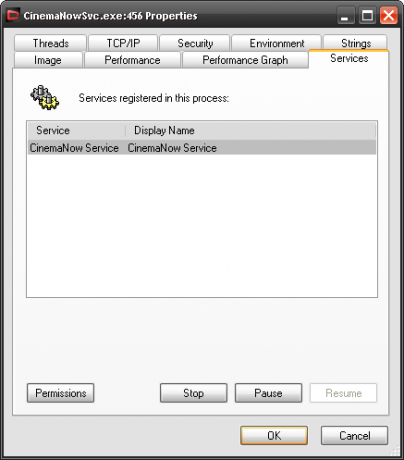
Če želite najti ime slike za postopek, mora biti to, kar vidite v Stolpec z opisom. Na primer, proces pomočnika iTunes vsebuje opis iTunesHelper. Če niste prepričani, kaj je ime slike, lahko z desnim gumbom miške kliknete postopek, odprete okno Lastnosti in ga najdete na Slikovna datoteka zavihek.
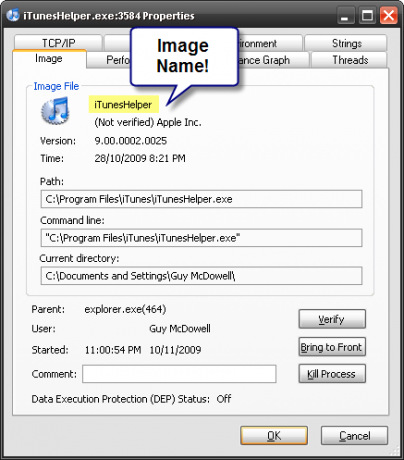
To storite za vse storitve in procese, za katere veste, da za vaš računalnik niso potrebni ali za en program, za katerega želite iti hitreje. To bo morda zahtevalo nekaj raziskav, vendar se splača.
Tu lahko naredim eno od dveh stvari. Lahko izklopim vse programe in storitve z veliko pomnilnika, ki se izvajajo v ozadju, enega za drugim ALI lahko napišem paketno datoteko, da naredim vse to. Paketne datoteke so način, kako narediti veliko res kul stvari. Ko se enkrat naučite, kako jih izdelati, je na voljo neskončno veliko kul in močnih stvari.
Odstranite mrtvo težo
Za pisanje te paketne datoteke uporabite Notepad. Odprite ga in vnesite:
@ECHO OFF
odmev *** Zaustavitev storitev ***NET STOP "Ime storitve, ki jo želite ustaviti"
odmev *** Storitve ustavljene ***
Zdaj vem, da je pravilno ime, ki ga bom moral uporabiti, Storitev CinemaNow. Torej ukaz, ki ga bom napisal, izgleda tako:
NET STOP "CinemaNow Service"
Ta ukaz boste morali napisati za vsako storitev, ki jo želite ustaviti. To je lahko ducat vrstic ali tako. Vrstica, ki bere odmev *** Storitve ustavljene ***, nam samo sporoči, kdaj so vse storitve ustavljene. Ja, kapitan sem očiten.
Če želite ustaviti postopek, vnesite blok, kot je:
odmev *** Ustavitev procesov ***
TSKILL “iTunesHelper”
odmev *** Procesi zaustavljeni ***
PAVZA
TSKILL seveda ubije nalogo. Ime slike vam ni treba uporabljati, lahko uporabite tudi ID procesa, kot je prikazano v upravitelju procesov. Kot ponavadi nas odmevi povedo, ko se začne in konča ustavitev procesov. Ukaz PAUSE rezultira v vrstici, v kateri zahteva, da pritisnemo katero koli tipko za nadaljevanje. To je samo bolj konkreten način obveščanja o tem, da je narejena paketna datoteka.
Če želite to shraniti kot paketno datoteko, ki jo lahko zaženete, če dvokliknete nanjo, moramo narediti nekaj stvari. Kliknite na Datoteka> Shrani kot v Beležnici. Potem, ko Shrani kot… odpre se okno, poimenujte datoteko, kar želite. Izbral sem StopServicesProcess.bat. Potrebujete .netopir na koncu. Zdaj spremenite Shrani kot vrsto: polje do Vse datoteke. Kliknite Shrani.
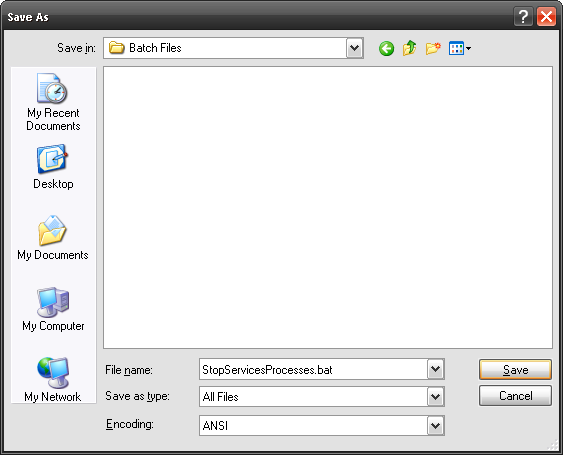
Zdaj imate paketno datoteko! Dvokliknite nanjo in uživajte v svoji hitrosti! Videti bi moralo odpreti ukazno okno, ki bo videti nekako takole:
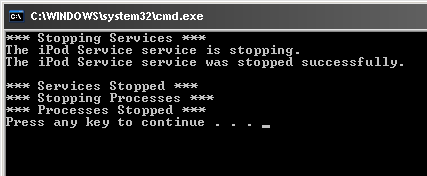 Čutite hitrost!
Čutite hitrost!
Oh, nekaj sem rekel o ponovnem zagonu teh storitev in postopka, ko končate z enim intenzivnim programom, kajne? No, to je že drugič.
Imate boljše nasvete, kako pospešiti računalnik? Sporočite nam v komentarjih!
Kreditna slika: Daviči
Z 20+ leti izkušenj na področju IT, usposabljanja in tehničnih poklicev želim svojo izkušnjo deliti s kom drugim, ki se želi učiti. Prizadevam si, da bi na najboljši možen način in z malo humorja opravil najboljše delo.